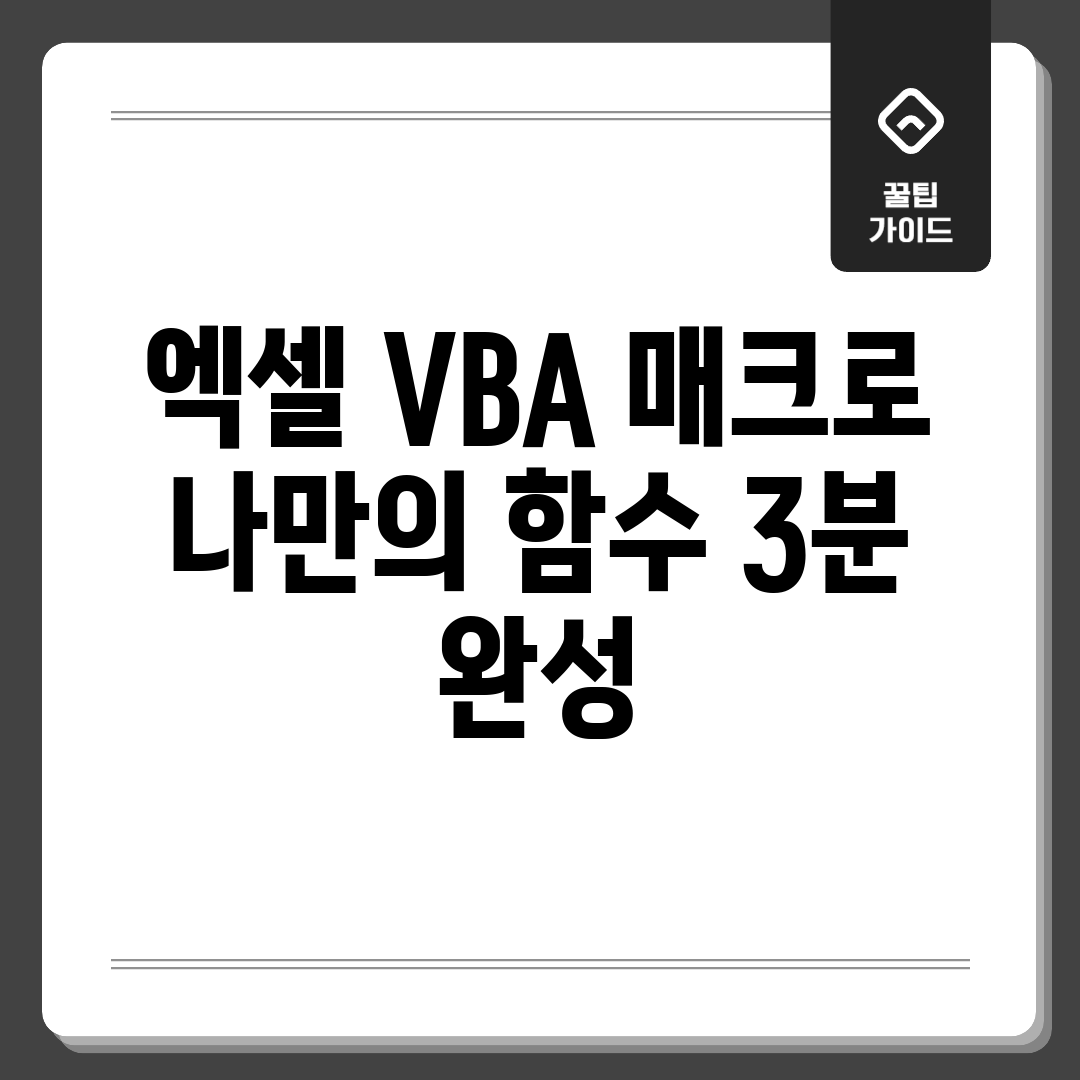기본 엑셀 함수 vs VBA 활용
기본적인 엑셀 기능은 다소 제한적일 수 있습니다. 하지만 VBA(Visual Basic for Applications)를 이용하면 나만의 함수를 만들어 작업 효율성을 크게 향상시킬 수 있습니다. VBA를 활용한 사용자 정의 함수는 반복적인 계산이나 복잡한 작업을 간편하게 처리하는 데 매우 효과적입니다. 엑셀의 숨겨진 잠재력을 끌어올리고 싶다면 사용자 정의 함수에 주목하세요.
기능 비교
엑셀 기본 함수와 사용자 정의 함수는 기능 면에서 분명한 차이를 보입니다. 다음 표에서 주요 특징을 비교해 보겠습니다.
| 구분 | 엑셀 기본 함수 | VBA 함수 (사용자 정의 함수) |
|---|---|---|
| 범용성 | 내장 기능만 사용 가능, 한정적 | 필요에 따라 자유롭게 기능 확장 가능 |
| 복잡성 | 단순 계산에 적합 | 복잡하고 특수한 작업 처리 가능 |
| 확장성 | 기능 확장에 제약 | 코드를 통해 무한한 확장성 제공 |
| 자동화 | 수동 입력 및 실행 필요 | 매크로를 통해 자동화된 작업 가능 |
VBA를 활용하여 나만의 함수를 만들면, 엑셀 업무를 더욱 효율적으로 관리할 수 있습니다. 지금 바로 VBA 사용자 정의 함수 만들기를 시작하여 엑셀 활용 능력을 한 단계 업그레이드해보세요!
반복 작업 vs 자동화 함수
솔직히, 엑셀 작업하다가 ‘또 이 짓이야?’ 하고 짜증 낸 적, 다들 있으시죠? 😅 저는 엑셀을 처음 배울 때, 똑같은 계산식을 수백 줄에 복사-붙여넣기 하면서 회의감이 들더라고요. 이게 뭔가… 싶었죠.
VBA 사용자 정의 함수를 배우기 전까지는요!
지옥의 복붙 경험
누구나 겪는 고통
- 매달 반복되는 보고서 양식 수정… 😱
- 수십 개의 시트에 동일한 수식 적용하기… 😫
- 데이터 정리하다가 밤샘 각… 😭
자동화 함수의 마법 ✨
이런 고통에서 벗어날 방법, 바로 VBA 사용자 정의 함수입니다! 동일한 작업을 반복하는 대신, 단 한 번 코드를 작성해 두면 엑셀이 알아서 척척! 마치 마법 같죠?
- 나만의 함수를 만들어 생산성 UP!
- 반복 작업 시간을 아껴서 칼퇴근!
- 더 중요한 일에 집중할 수 있는 여유!
어때요? 한번 도전해볼 만하지 않나요? 다음 섹션에서는 실제로 나만의 함수를 어떻게 만드는지 쉽~게 알려드릴게요! 😉
수식 한계 vs VBA 확장성
엑셀에는 강력한 수식 기능이 있지만, 복잡한 로직 구현에는 한계가 있습니다. VBA를 사용하면 수식만으로는 어려웠던 함수를 만들어 엑셀 기능을 무한히 확장할 수 있습니다.
VBA 사용자 정의 함수
수식의 한계 극복
엑셀 수식은 주로 단순 계산이나 데이터 관리에 최적화되어 있습니다. 복잡한 조건문, 반복문, 외부 데이터 연동 등을 구현하기는 쉽지 않습니다. 이럴 때 VBA를 활용하면 자유롭게 프로그래밍하여 문제 해결이 가능합니다.
함수 생성 단계
나만의 함수를 만들려면 먼저 VBA 편집기를 열어야 합니다. 엑셀에서 ‘개발 도구’ 탭이 활성화되어 있는지 확인하고, 없다면 ‘파일’ -> ‘옵션’ -> ‘리본 사용자 지정’에서 ‘개발 도구’를 체크하세요. ‘개발 도구’ 탭에서 ‘Visual Basic’을 클릭하여 VBA 편집기를 엽니다.
모듈 삽입 및 코드 작성
VBA 편집기에서 ‘삽입’ -> ‘모듈’을 선택하여 새로운 모듈을 추가합니다. 이제 모듈 창에 VBA 코드를 작성할 수 있습니다. Function 키워드를 사용하여 함수를 정의하고, 필요한 인수와 반환 값을 지정합니다. 예를 들어, 두 숫자를 더하는 함수는 다음과 같이 작성할 수 있습니다:
Function AddNumbers(num1 As Integer, num2 As Integer) As Integer
AddNumbers = num1 + num2
End Function
함수 사용 및 주의사항
VBA 편집기에서 코드를 작성한 후 엑셀 시트에서 `=AddNumbers(1, 2)`와 같이 함수를 사용할 수 있습니다. 함수를 사용하기 전에 VBA 프로젝트가 저장되어 있는지 확인하세요. 만약 오류가 발생한다면, VBA 코드에 오타가 있는지, 인수의 데이터 타입이 올바른지 확인해야 합니다. VBA 코드는 신중하게 작성하고 테스트하는 것이 중요합니다.
기본 엑셀 기능 vs 맞춤 함수
엑셀 작업, 반복적인 계산 때문에 야근하시나요? 😥 기본적인 엑셀 기능만으로 복잡한 수식을 억지로 구현하다 보면, 수식은 점점 길어지고 관리는 더 어려워지죠. VBA를 통해 이 문제를 해결할 수 있다는 사실, 알고 계셨나요?
문제 분석
사용자 경험
“데이터 분석 업무를 하는 김대리는 매일 똑같은 계산을 반복합니다. 엑셀 수식이 너무 길어 오류도 잦고, 시간을 많이 뺏기죠. ‘이 놈의 엑셀, 진짜!’ 라는 말이 절로 나옵니다.”
이 문제의 근본적인 원인은 엑셀이 제공하는 기본적인 기능만으로는 모든 니즈를 충족할 수 없기 때문입니다. 길고 복잡한 IF문과 VLOOKUP의 향연… 생각만 해도 끔찍하죠.
해결책 제안
해결 방안
해결책은 바로 VBA를 이용하여 ‘나만의 함수’를 만드는 것입니다. VBA를 활용하면, 사용자 정의 함수를 만들어 복잡한 계산을 하나의 간단한 함수로 묶을 수 있습니다. 예를 들어, 특정 조건에 따라 여러 시트를 참조하여 값을 가져오는 복잡한 계산을, 단 하나의 함수로 처리할 수 있게 됩니다.
“실제로 VBA를 통해 사용자 정의 함수를 만든 후, 데이터 처리 시간이 획기적으로 줄었다는 후기가 많습니다. 개발팀 박주임은 ‘이 기능을 활용한 후, 칼퇴근이 가능해졌어요!’라고 만족스러워했습니다.”
이제 더 이상 엑셀 수식과의 싸움은 그만! VBA를 이용하여 효율적인 함수를 만들고, 워라밸을 지켜보세요! 다음 글에서는 VBA를 사용해 나만의 함수를 만드는 방법에 대해 자세히 알아보겠습니다.
코드 지식 vs 함수 마법
VBA로 나만의 함수를 만들 때, ‘코드 지식’은 정교한 맞춤 설계를, ‘함수 마법’은 간편한 즉시 활용을 의미합니다. VBA를 활용한 나만의 함수 만들기는 이 두 가지 접근 방식에서 선택하게 합니다.
다양한 관점
코드 지식
코드 지식 기반 접근은 모든 로직을 직접 제어할 수 있다는 장점이 있습니다. 하지만, 높은 수준의 VBA 이해도가 필요하며 개발 시간이 오래 걸릴 수 있습니다.
함수 마법 (기존 함수 활용)
함수 마법은 이미 존재하는 엑셀 함수와 VBA 내장 함수를 조합하여 빠르게 함수를 만드는 방법입니다. 개발 속도가 빠르다는 장점이 있지만, 복잡한 로직 구현에는 한계가 있을 수 있습니다.
결론 및 제안
종합 분석
전체적으로 봤을 때, 간단한 기능은 함수 마법을, 복잡하고 특수한 기능은 코드 지식을 활용하는 것이 좋습니다. VBA를 활용한 나만의 함수 만들기는 결국 목적
자주 묻는 질문
Q: 엑셀 VBA 매크로를 사용해서 나만의 함수를 만들면 어떤 점이 좋나요?
A: 엑셀에 기본적으로 제공되지 않는 기능을 구현하여 업무 효율성을 높일 수 있습니다. 반복적인 계산이나 특정 데이터 처리를 사용자 정의 함수 하나로 간단하게 처리할 수 있어 작업 시간을 단축하고 오류 발생 가능성을 줄여줍니다. 또한, 다른 사람에게 공유하여 함께 활용할 수 있습니다.
Q: VBA 매크로를 전혀 모르는 초보자도 나만의 함수를 만들 수 있을까요?
A: 네, 가능합니다. VBA 매크로의 기본 개념 (예: 변수, 조건문, 반복문)을 조금만 이해하고 있다면 쉽게 따라할 수 있습니다. 블로그 글에서 제공하는 코드 예제를 활용하고, 필요한 부분을 수정하는 방식으로 시작하면 됩니다. VBA 에디터 사용법과 디버깅 방법을 익혀두는 것이 도움이 됩니다.
Q: 만든 함수를 엑셀에서 어떻게 사용하나요?
A: VBA 에디터에서 함수를 만든 후, 엑셀 워크시트에서 일반적인 엑셀 함수처럼 사용할 수 있습니다. 예를 들어, ‘MyFunction(인수1, 인수2)’ 와 같이 셀에 입력하고 Enter 키를 누르면 됩니다. 함수 이름과 인수는 VBA 코드에서 정의한 것과 동일하게 사용해야 합니다. 엑셀 파일 형식을 ‘매크로 사용 통합 문서(*.xlsm)’로 저장하는 것을 잊지 마세요.
Q: 만든 함수가 제대로 작동하지 않을 때, 어떻게 문제를 해결해야 할까요?
A: VBA 에디터의 디버깅 기능을 활용하세요. 브레이크 포인트를 설정하고 한 줄씩 코드를 실행하면서 변수 값을 확인하면 오류의 원인을 파악하기 쉽습니다. ‘MsgBox’ 함수를 사용하여 중간 결과를 출력해보는 것도 좋은 방법입니다. 또한, 오타나 잘못된 참조, 데이터 유형 불일치 등 기본적인 오류를 먼저 확인하는 것이 중요합니다.
Q: 만든 함수를 다른 엑셀 파일에서도 사용하고 싶을 경우에는 어떻게 해야 하나요?
A: 만든 함수가 포함된 엑셀 파일을 ‘엑셀 추가 기능(*.xlam)’으로 저장하여 추가 기능으로 등록하면 됩니다. “개발 도구” 탭에서 “Excel 추가 기능”을 클릭하고, “찾아보기”를 통해 저장한 *.xlam 파일을 선택하면 다른 엑셀 파일에서도 해당 함수를 사용할 수 있습니다. “개발 도구” 탭이 보이지 않는다면, 엑셀 옵션에서 “개발 도구 탭 표시”를 활성화해야 합니다.